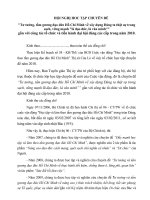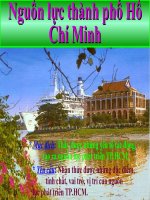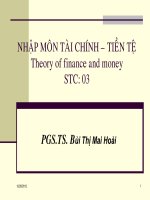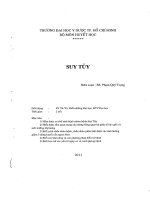BÀI GIẢNG INVENTOR 2018, phần 1,Tp Hồ Chí Minh, ngày tháng năm 2017
Bạn đang xem bản rút gọn của tài liệu. Xem và tải ngay bản đầy đủ của tài liệu tại đây (5.98 MB, 107 trang )
PHẠM QUANG THẮNG
Địa chỉ:
BÀI GIẢNG INVENTOR 2018
Phần 1/4
Tp Hồ Chí Minh, ngày 23 tháng 04 năm 2017
1
MỤC LỤC
MỤC LỤC ..................................................................................................................................................... 2
LỜI NÓI ĐẦU ............................................................................................................................................... 5
Phần 1. GIỚI THIỆU TỔNG QUAN............................................................................................................. 6
Bài 1.
AUTODESK INVENTOR VÀ THIẾT LẬP BẢN VẼ .................................................................. 6
1.1
GIỚI THIỆU AUTODESK INVENTOR........................................................................................ 6
Phần 2. MÔ TRƯỜNG VẼ ............................................................................................................................ 7
Bài 2.
Môi trường vẽ phác thảo sketch 2D ................................................................................................ 7
2.1
Lệnh tạo điểm .................................................................................................................................. 7
2.2
Nhóm lệnh vẽ đường ....................................................................................................................... 8
2.3
Nhóm lệnh vẽ đường cong kín: ..................................................................................................... 10
2.4
Nhóm lệnh vẽ cung tròn: ............................................................................................................... 11
2.5
Nhóm lệnh khác: ........................................................................................................................... 12
2.6
Nhóm lệnh vát và bo cạnh: ............................................................................................................ 15
2.7
Nhóm lệnh ghi chữ: ....................................................................................................................... 16
2.8
Nhóm lệnh tạo hình tham chiếu trên 1 mặt ................................................................................... 16
2.9
Nhóm lệnh chỉnh sửa bản vẽ: ........................................................................................................ 17
2.10
Nhóm lệnh tạo dãy: .................................................................................................................... 20
2.11
Nhóm lệnh ràng buộc: ............................................................................................................... 21
2.12
Lệnh Finish Sketch: ................................................................................................................... 26
Bài 3.
Hình trong không gian 3 chiều (3D Model) .................................................................................. 27
3.1
Nhóm tạo khối ............................................................................................................................... 27
3.2
Nhóm chỉnh sửa............................................................................................................................. 32
3.3
Nhóm Work Features .................................................................................................................... 38
3.4
Nhóm tạo dãy ................................................................................................................................ 45
3.5
Nhóm tạo mặt ................................................................................................................................ 46
Bài 4.
Môi trường vẽ phác thảo sketch 3D .............................................................................................. 50
4.1
Nhóm công cụ vẽ: ......................................................................................................................... 50
4.2
Nhóm lệnh tạo hình tham chiếu .................................................................................................... 52
4.3
Nhóm lệnh ràng buộc: ................................................................................................................... 53
4.4
Lệnh Finish Sketch: ....................................................................................................................... 56
4.5
Lệnh Finish Sketch: ....................................................................................................................... 57
Bài 5.
Thiết kế bản vẽ theo tham số ......................................................................................................... 58
Bài 6.
Ví dụ .............................................................................................................................................. 63
Phần 3. LẮP RÁP VÀ CHẠY MÔ PHỎNG ............................................................................................... 64
Bài 7.
Môi trường lắp ráp Assemble ........................................................................................................ 64
7.1
Nhóm lệnh Component ................................................................................................................. 64
2
7.1.1
Place component .................................................................................................................... 64
7.1.2
Place from content center....................................................................................................... 65
7.2
Nhóm lệnh Position ....................................................................................................................... 66
7.2.1
Lệnh Free Move: .................................................................................................................... 66
7.2.2
Lệnh Free Rotate: ................................................................................................................... 66
7.3
Nhóm lệnh Relationship ................................................................................................................ 66
7.3.1
Lệnh Joint: ............................................................................................................................. 66
7.3.2
Lệnh Constrain: ...................................................................................................................... 67
7.4
Nhóm lệnh tạo dãy Pattern ............................................................................................................ 72
7.4.1
Lệnh Pattern: .......................................................................................................................... 72
7.4.2
Lệnh Mirror: ........................................................................................................................... 74
7.4.3
Lệnh Copy: ............................................................................................................................. 75
7.5
Nhóm Work Features .................................................................................................................... 75
7.5.1
Lệnh Plane: ............................................................................................................................ 75
7.5.2
Lệnh Axis: .............................................................................................................................. 75
7.5.3
Lệnh Point: ............................................................................................................................. 76
7.5.4
Lệnh UCS: ............................................................................................................................. 76
Bài 8.
Lắp rắp mô hình và ví dụ............................................................................................................... 77
8.1
Lắp ráp mô hình ............................................................................................................................ 77
8.2
Ví dụ .............................................................................................................................................. 77
Bài 9.
Dynamic simulation (mô phỏng chuyển động) ............................................................................. 84
9.1
Nhóm lệnh Joint ............................................................................................................................ 84
9.1.1
Lệnh Insert Joint .................................................................................................................... 84
9.1.2
Lệnh Insert Joint .................................................................................................................... 85
9.2
Nhóm lệnh Load ............................................................................................................................ 85
9.2.1
Lệnh Force ............................................................................................................................. 85
9.2.2
Lệnh Torque ........................................................................................................................... 85
9.3
Nhóm lệnh Results ........................................................................................................................ 86
9.3.1
Lệnh Output Grapher ............................................................................................................. 86
9.3.2
Lệnh Dynamic Motion ........................................................................................................... 86
9.3.3
Lệnh Trace ............................................................................................................................. 87
9.4
Nhóm lệnh Manage ....................................................................................................................... 87
9.4.1
Lệnh Simulation Settings ....................................................................................................... 87
9.4.2
Lệnh Simulation Player .......................................................................................................... 88
9.4.3
Lệnh Finish Dynamic Simulation: ......................................................................................... 88
9.5
Ví dụ .............................................................................................................................................. 89
Phần 4. THIẾT KẾ THEO KIỂU KHUNG GIÀN ...................................................................................... 91
3
Bài 10.
Thiết kế theo kiểu Frame ........................................................................................................... 91
10.1
Lệnh Insert Frame Members ...................................................................................................... 91
10.2
Lệnh Change Frame Member .................................................................................................... 91
10.3
Lệnh Miter Corners.................................................................................................................... 92
10.4
Lệnh Notch Frame Member ...................................................................................................... 92
10.5
Lệnh Trim to Frame Members ................................................................................................... 93
10.6
Lệnh Trim and Extend to Face .................................................................................................. 93
10.7
Lệnh Lengthen/ Shorten ............................................................................................................ 94
10.8
Lệnh Reuse ................................................................................................................................ 94
10.9
Lệnh Change Reuse ................................................................................................................... 95
10.10
Lệnh Remove End Treatments .................................................................................................. 95
10.11
Lệnh Refresh .............................................................................................................................. 96
10.12
Ví dụ .......................................................................................................................................... 96
Phần 5. TƯƠNG TÁC QUA LẠI GIỮA INVENTOR VÀ AUTOCAD .................................................... 98
Bài 11.
Xuất bản vẽ 2D sang định dạng AutoCad ................................................................................. 98
11.1
Hình chiếu 3D trong Inventor .................................................................................................... 98
11.2
Xuất sang Autocad 2D ............................................................................................................... 98
Bài 12.
Ứng dụng AutoCad vẽ phác Sketch 2D trong Inventor ........................................................... 102
12.1
Vẽ bản vẽ trong AutoCad 2D .................................................................................................. 102
12.2
Tạo mô hình 3D trong inventor từ bản vẽ trong AutoCad 2D................................................. 103
4
Phạm Quang Thắng - Trường ĐH NÔNG LÂM Tp. HCM
Bài giảng Inventor phần 1/3 | 2018
LỜI NÓI ĐẦU
Hiện nay, phần mềm thiết kế đã và đang sử dụng tại Việt Nam tương đối nhiều và đa dạng, mỗi phần
mềm điều có ưu điểm và nhược điểm của nó.
Tuy nhiên, một phần mềm với thế mạnh hướng đối tượng, hướng đến người sử dụng, mà sử dụng rất
thuận tiên - đó là Inventor do hãng Autodesks cung cấp.
Vế cách thức sử dụng, những phiên bản gần đây đều có giao diện gần giống nhau (dạng Ribbon), tuy
nhiên, đối với phiên bản càng mới thì sự linh hoạt, thời gian đáp ứng, cũng như số lệnh mới càng nhiều,
càng tối ưu hóa.
Tác giả luôn mong muốn khả năng đọc bản vẽ, tuy duy thiết kế của mỗi bạn học ngày càng hoàn thiện.
Bài viết được soạn dựa trên phần mềm Inventor Pro 2016
Để có được lisence bản quyền trong 3 năm, Autodesks có hỗ trợ cho người dùng theo gói giáo dục với
email ***.edu.***. Khi bạn đọc có email “edu” và vào đăng ký trên trang chủ của Autodesk để hãng cung
cấp lisence.
Vì sự phát triển của tri thức - nơi chia sẻ sự hiểu biết - kinh nghiệm
Nghiêm cấm sử dụng với mục đích thương mại
Mọi ý kiến đóng góp về nội dung bài viết xin gửi đến tác giả: Phạm Quang Thắng - Trường ĐH NÔNG
LÂM Tp. Hồ Chí Minh.
Địa chỉ:
Chúc các bạn học tập, sử dụng và vận dụng thành công
5
Phạm Quang Thắng - Trường ĐH NÔNG LÂM Tp. HCM
Bài giảng Inventor phần 1/3 | 2018
Phần 1. GIỚI THIỆU TỔNG QUAN
Bài 1. AUTODESK INVENTOR VÀ THIẾT LẬP BẢN VẼ
1.1 GIỚI THIỆU AUTODESK INVENTOR
Autodesk Inventor là một trong những bộ phần mềm chuyên dùng của hãng Autodesk, là phần mềm
được xây dựng với công nghệ thích nghi (Adaptive Technology) cùng với các khả năng mô hình hóa Solid,
sử dụng chủ yếu trong lãnh vực cơ khí và kỹ thuật. Autodesk Inventor sử dụng những công cụ mạnh, thông
minh, quản lý các đối tượng thông minh, trợ giúp quá trình thiết kế, làm tăng năng suất và chất lượng thiết
kế. Autodesk Inventor cung cấp các công cụ cần thiết để thực hiện các bản vẽ thiết kế, từ việc vẽ phác ban
đầu cho đến việc hình thành các bản vẽ kỹ thuật cuối cùng.
Autodesk Inventor gồm có các công cụ tạo mô hình 3D, quản lý thông tin, làm việc nhóm và các hỗ
trợ kỹ thuật. Ta có thể sử dụng Autodesk Inventor để thực hiện các công việc sau:
- Xây dựng các mô hình 3D và các bản vẽ 2D.
- Xây dựng các chi tiết thích nghi, các chi tiết và các bản vẽ lắp.
- Quản lý hàng ngàn chi tiết và mô hình lắp ghép lớn.
- Sử dụng VBA để truy cập Autodesk Inventor API. Tạo các chương trình thực hiện tự động các chức
năng có tính lặp.
- Nhập các file SAT, STEP, AutoCAD, Autodesk Mechanical Desktop để sử dụng cho Autodesk
Inventor. Xuất các file Autodesk Inventor sang AutoCAD, Autodesk Mechanical Desktop và các file IGES,
STEP.
- Làm việc nhóm với nhiều thành viên trong quá trình xây dựng mô hình.
Hầu hết các phần mềm mô hình hóa tham số nói chung và Autodesk Inventor nói riêng bao gồm: mô
hình hóa chi tiết (Part Modeling), lắp ráp (Assembly)…
Part Modeling là môi trường để tạo các chi tiết riêng lẻ 3D bằng các công cụ của phần mềm. Các mô
hình 3D trong Autodesk Inventor có thể sử dụng để tạo bản vẽ 2D khi lập tài liệu thiết kế.
Assembly Modeling là môi trường để lắp ráp các chi tiết đơn đã tạo trong phần Part Modeling thành
các cụm lắp ráp hoặc kết cấu máy hoàn chỉnh. Quá trình lắp được thể hiện rõ ràng, trực quan trên môi trường
Autodesk Inventor.
4 chức năng thiết kế trên Autodesk Inventor sử dụng 4 dạng file như sau:
Part files
.ipt
Tạo chi tiết 3D solid và kim loại tấm.
Assemply files
.iam
Lắp ráp các chi tiết.
Presentation files
.ipn
Trình diễn láp ráp.
Drawing files
.idw
Tạo bản vẽ kỹ thuật 2D từ 3D solid, kim loại tấm, lắp ráp và trình
diễn lắp ráp.
Autodesk Inventor là một trong những hệ thống CAD phổ biến nhất hiện nay, bao gồm các tính năng
mô hình hóa 3D, lắp ráp các chi tiết, mô phỏng động học, mô phỏng lắp ráp và chuyển từ mô hình 3D sang
bản vẽ 2D. Nó không những tăng khả năng, năng suất thiết kế mà còn tối ưu quá trình thiết kế bằng việc tạo
mối liên kết giữa kỹ thuật thiết kế 2D và 3D. Các dữ liệu mô hình 3D của Autodesk Inventor dễ dàng chuyển
sang các hệ thống CAE, CAM khác. Các mô hình cơ sở của Autodesk Inventor được tạo rất dễ dàng bằng
cách sử dụng những công cụ như: Đùn (Extrude), Xoay (Revolve), Quét theo đường dẫn (Sweep), Vuốt
(Loft)… Nó trang bị các đặc tính tham số thông minh như: Lỗ (Hole), Mặt chuyển tiếp (Fillet), Mặt vát
(Chamfer), Gân (Rib)… Điểm nổi bật của Autodesk Inventor là tạo biên dạng tham số 2D của chi tiết rất
nhanh chóng và dễ dàng. Ta có thể hiệu chỉnh chúng ở mọi thời điểm. Bất kỳ sự thay đổi nào của biên dạng
đều có thể làm thay đổi mô hình thiết kế.
Kỹ thuật mô hình hóa lắp ráp cũng một đặc tính quan trọng của Autodesk Inventor. Những cơ cấu,
kết cấu phức tạp được lắp ráp dễ dàng trong môi trường Autodesk Inventor, sử dụng các ràng buộc thông
minh như: Angle, Flush, Insert, Mate, Tangent, Motion. Các chi tiết lắp ráp có thể được tạo trong cùng một
bản vẽ hoặc có thể nhập từ các bản vẽ khác.
Ngoài ra, Autodesk Inventor còn có các chức năng đặc biệt như: Thiết kế kim loại tấm, Tạo các mối
hàn, Thiết kế hệ thống đường ống, Hệ thống điện… Với các công cụ đặc biệt, việc thiết kế các mô hình kim
loại tấm được thực hiện rất thuận lợi và nhanh chóng. Do đó, Autodesk Inventor là một trong những phần
mềm phổ biến nhất dùng để thiết kế sản phẩm cơ khí.
6
Phạm Quang Thắng - Trường ĐH NÔNG LÂM Tp. HCM
Phần 2. MÔ TRƯỜNG VẼ
Bài 2. Môi trường vẽ phác thảo sketch 2D
Ribbon
New/ Create New File
Bài giảng Inventor phần 1/3 | 2018
Menu
Command
File/ New/ Standard (mm).ipt
Công dụng: vào môi trường vẽ sketch 2D
Lệnh Start 2D sketch:
Công dụng: Vẽ phác trong môi trường Sketch
Ribbon
3D Model tab/ Start 2D sketch
Toolbars
New hay Ctrl + N
Command
Start 2D sketch hay S
Launch
Toolbars
Sketch
chọn mặt phẳng vẽ XY (YZ hoặc ZX)
Vào môi trường vẽ phác thảo sketch 2D có các lệnh như sau:
2.1 Lệnh tạo điểm
Lệnh Point:
Công dụng: Tạo điểm bất kỳ trên giao diện vẽ
Cách gọi lệnh:
Ribbon
Sketch tab/ Create/ Point
Cách dùng: sử dụng chuột hoặc nhập tọa độ của điểm
Khi sử dụng phương thức nhập tọa độ điểm ta nhấn phím TAB
Command
Point hay .
Toolbars
Create
7
Phạm Quang Thắng - Trường ĐH NÔNG LÂM Tp. HCM
2.2
Bài giảng Inventor phần 1/3 | 2018
Nhóm lệnh vẽ đường
Vẽ đường thẳng
Vẽ đường Spline từ các điểm
Vẽ đường Spline đi qua các điểm
Vẽ đường cong theo phương trình tham số
Tạo đường kết nối giữa 2 đường cong
Lệnh Line:
Công dụng: vẽ đường thẳng
Ribbon
Sketch tab/ Create/ Line
Command
Toolbars
Line hay L
Create
Command
Spline (Contro
Vertex)
Toolbars
Command
Spline
(Interpolation)
Toolbars
Cách dùng: sử dụng chuột hoặc nhập tọa độ của điểm
Khi sử dụng phương thức nhập tọa độ điểm ta nhấn phím TAB
Lệnh Spline:
Công dụng: Vẽ đường Spline qua các điểm
Ribbon
Sketch tab/ Create/ Spline
Create
Tạo trước các điểm với tọa độ xác định
Khi kết thúc lệnh bấm tick
Lệnh Spline:
để hoàn thành.
Ribbon
Sketch tab/ Create/ Spline
Create
8
Phạm Quang Thắng - Trường ĐH NÔNG LÂM Tp. HCM
Bài giảng Inventor phần 1/3 | 2018
Khi kết thúc lệnh bấm tick
để hoàn thành.
Lệnh Equation Curve
Công dụng: Vẽ đường cong theo phương trình tham số hay tọa độ Đề Cạc hay tọa độ cực
Ribbon
Command
Toolbars
Sketch tab/ Create/ Equation Curve
Equation Curve
Create
Phương trình tham số
Theo x
Theo y
Thời gian
Hệ trục tọa độ
Phương trình tham số: x(t) = t; y(t) = t2; 0 t 1
Khi kết thúc lệnh bấm tick
để hoàn thành.
Ngoài ra, ta còn có thể vẽ đồ thị trên tọa độ Đề cạc (Cartesian) và tọa độ cực (Polar)
Lệnh Bridge Curve:
Công dụng: Tạo đường kết nối giữa 2 đường cong
Ribbon
Command
Toolbars
Sketch tab/ Create/ Bridge Curve
Bridge Curve
Create
9
Phạm Quang Thắng - Trường ĐH NÔNG LÂM Tp. HCM
2.3
Bài giảng Inventor phần 1/3 | 2018
Nhóm lệnh vẽ đường cong kín:
Vẽ đường tròn qua tâm khi biết đường kính
Vẽ đường tròn tiếp xúc qua 3 đường thẳng
Vẽ ellip
Lệnh Circle:
Công dụng: Vẽ đường tròn qua tâm khi biết đường kính
Ribbon
Command
Circle hay SHIFT
Sketch tab/ Create/ Circle
+ CTRL + C
Lệnh Circle:
Công dụng: Vẽ đường tròn tiếp xúc qua 3 đường thẳng
Ribbon
Sketch tab/ Create/ Circle
Toolbars
Create
Command
Toolbars
Tangent Circle
Create
Command
Ellipse
Toolbars
Create
Lệnh Ellipse:
Công dụng: Vẽ ellip
Ribbon
Sketch tab/ Create/ Ellipse
10
Phạm Quang Thắng - Trường ĐH NÔNG LÂM Tp. HCM
2.4
Bài giảng Inventor phần 1/3 | 2018
Nhóm lệnh vẽ cung tròn:
Vẽ cung tròn đi qua 3 điểm
Vẽ cung tròn qua 1 điểm và tiếp xúc với 1 đường bất kỳ
Vẽ cung tròn qua tâm và 2 điểm
Lệnh Arc:
Công dụng: Vẽ cung tròn đi qua 3 điểm
Ribbon
Sketch tab/ Create/ Arc
Command
Toolbars
Arc (Three Point)
Create
Lệnh Arc:
Công dụng: Vẽ cung tròn qua 1 điểm và tiếp xúc với 1 đường bất kỳ
Ribbon
Command
Sketch tab/ Create/ Arc
Arc (Tangent)
Toolbars
Create
Lệnh Arc:
Công dụng: Vẽ cung tròn qua tâm và 2 điểm
Ribbon
Sketch tab/ Create/ Arc
Toolbars
Create
Command
Arc (Center Point)
11
Phạm Quang Thắng - Trường ĐH NÔNG LÂM Tp. HCM
2.5
Bài giảng Inventor phần 1/3 | 2018
Nhóm lệnh khác:
Vẽ hình chữ nhật qua 2 điểm
Vẽ hình chữ nhật qua 3 điểm
Vẽ hình chữ nhật qua 1 tâm và 1 điểm
Vẽ hình chữ nhật qua 1 tâm và 2 điểm
Vẽ rãnh qua 2 tâm và 1 điểm
Vẽ rãnh qua 3 điểm
Vẽ rãnh qua điểm giữ đường nối tâm, 1 tâm và 1 điểm
Vẽ rãnh cong qua 2 tâm và điểm giữa trên đường công nối tâm
Vẽ rãnh cong lấy cung tròn là đường trung bình
Vẽ đa giác
Lệnh vẽ hình chữ nhật
Lệnh Rectangle:
Công dụng: Vẽ hình chữ nhật qua 2 điểm
Ribbon
Sketch tab/ Create/ Rectangle
Command
Rectangle (Two
Point)
Toolbars
Command
Rectangle (Three
Point)
Toolbars
Create
Lệnh Rectangle:
Công dụng: Vẽ hình chữ nhật qua 3 điểm
Ribbon
Sketch tab/ Create/ Rectangle
Create
12
Phạm Quang Thắng - Trường ĐH NÔNG LÂM Tp. HCM
Bài giảng Inventor phần 1/3 | 2018
Lệnh Rectangle:
Công dụng: Vẽ hình chữ nhật qua 1 tâm và 1 điểm
Ribbon
Sketch tab/ Create/ Rectangle
Command
Rectangle (Two
Point Center)
Toolbars
Command
Rectangle (Three
Point Center)
Toolbars
Create
Lệnh Rectangle:
Công dụng: Vẽ hình chữ nhật qua 1 tâm và 2 điểm
Ribbon
Sketch tab/ Create/ Rectangle
Create
Lệnh vẽ rãnh
Lệnh Slot:
Công dụng: Vẽ rãnh qua 2 tâm và 1 điểm
Ribbon
Sketch tab/ Create/ Slot
Command
Slot (Center to Center)
Toolbars
Create
Lệnh Slot:
Công dụng: Vẽ rãnh qua 3 điểm
Ribbon
Sketch tab/ Create/ Slot
Command
Slot (Overall)
Toolbars
Create
13
Phạm Quang Thắng - Trường ĐH NÔNG LÂM Tp. HCM
Bài giảng Inventor phần 1/3 | 2018
Lệnh Slot:
Công dụng: Vẽ rãnh qua điểm giữ đường nối tâm, 1 tâm và 1 điểm
Ribbon
Sketch tab/ Create/ Slot
Command
Slot (Center Point)
Toolbars
Create
Lệnh Slot:
Công dụng: Vẽ rãnh cong qua 2 tâm và điểm giữa trên đường công nối tâm
Ribbon
Sketch tab/ Create/ Slot
Command
Slot (Three Point Arc)
Toolbars
Create
Lệnh Slot:
Công dụng: Vẽ rãnh cong lấy cung tròn là đường trung bình
Ribbon
Sketch tab/ Create/ Slot
Command
Slot (Center Point Arc)
Toolbars
Create
Lệnh Polygon:
Công dụng: Vẽ đa giác
Ribbon
Command
Sketch tab/ Create/ Polygon
Polygon
Chọn số cạnh đa giác trước khi vẽ và chọn đỉnh hay đường tâm của cạnh.
Inscribed: Chon tại đỉnh
Toolbars
Create
Circumscribed: Chọn tại tâm của cạnh đa giác
Number of Sides: số cạnh đa giác
14
Phạm Quang Thắng - Trường ĐH NÔNG LÂM Tp. HCM
2.6
Bài giảng Inventor phần 1/3 | 2018
Nhóm lệnh vát và bo cạnh:
Bo tròn đỉnh
Vát đỉnh
Lệnh Fillet:
Công dụng: Bo tròn đỉnh
Ribbon
Sketch tab/ Create/ Fillet
Chọn bán kính bo tròn giữa 2 cạnh
Command
Fillet
Toolbars
Create
Command
Chamfer
Toolbars
Create
Lệnh Chamfer:
Công dụng: vát đỉnh
Ribbon
Sketch tab/ Create/ Chamfer
Chọn cách kiểu vát cạnh của đỉnh
Vát 2 cạnh bằng nhau
Vát 2 cạnh khác kích thước
Vát dựa vào cạnh và góc
15
Phạm Quang Thắng - Trường ĐH NÔNG LÂM Tp. HCM
2.7
Bài giảng Inventor phần 1/3 | 2018
Nhóm lệnh ghi chữ:
Ghi chữ văn bản
Ghi chữ theo hình định sẵn
Lệnh Text:
Công dụng: Ghi chữ văn bản
Ribbon
Sketch tab/ Create/ Text
Command
Text
Toolbars
Create
Chọn kiểu chữ
Chọn chiều cao chữ
Chọn màu, in đậm, nghiêng
Canh lề chữ
Lệnh Geometry Text:
Công dụng: Ghi chữ theo hình định sẵn
Ribbon
Sketch tab/ Create/ Geometry Text
2.8
Command
Geometry Text
Toolbars
Create
Nhóm lệnh tạo hình tham chiếu trên 1 mặt
Tạo hình chiếu của điểm đường trên mặt phẳng
Tạo hình bao của tiết diện
Tạo hình chiếu đường cong trên mặt cong từ đường cong
Lệnh Project Geometry:
Công dụng: Lệnh tạo điểm, đường tham khảo trên mặt phẳng vẽ phác thảo
Ribbon
Command
Sketch tab/ Create/ Project Geometry
Project Geometry
Toolbars
Create
16
Phạm Quang Thắng - Trường ĐH NÔNG LÂM Tp. HCM
Bài giảng Inventor phần 1/3 | 2018
Cách dùng:
Lệnh Project Cut Edges:
Công dụng: Tạo hình bao của tiết diện
Ribbon
Sketch tab/ Create/ Project Cut Edges
Command
Project Cut Edges
Lệnh Project to 3D Sketch:
Công dụng: Tạo hình chiếu đường cong trên mặt cong từ đường cong
Ribbon
Command
Sketch tab/ Create/ Project to 3D Sketch Project Cut Edges
2.9
Toolbars
Create
Toolbars
Create
Nhóm lệnh chỉnh sửa bản vẽ:
Di chuyển
Sao chép
Quay
Cắt đối tượng
Kéo dài đến đối tượng chọn
Phân chia đối tượng
17
Phạm Quang Thắng - Trường ĐH NÔNG LÂM Tp. HCM
Bài giảng Inventor phần 1/3 | 2018
Tỷ lệ
Kéo dài
Tạo đối tượng cách đều đối tượng chọn
Lệnh Move:
Công dụng: Di chuyển đối tượng
Ribbon
Sketch tab/ Modify/ Move
Command
Move
Toolbars
Modify
Chọn đối tượng (1)/ chọn điểm chuẩn (2)
Copy: giữ lại đối tượng ban đầu
Lệnh Copy:
Công dụng: Sao chép đối tượng
Ribbon
Sketch tab/ Modify/ Copy
Command
Copy
Toolbars
Modify
Chọn đối tượng (1)/ chọn điểm chuẩn (2)/
Copy: giữ lại đối tượng ban đầu
Lệnh Rotate:
Công dụng: Xoay đối tượng quanh một điểm
Ribbon
Sketch tab/ Modify/ Rotate
Command
Rotate
Toolbars
Modify
Chọn đối tượng (1)/ chọn điểm chuẩn tâm xoay (2)/ thiết lập góc xoay (3)
18
Phạm Quang Thắng - Trường ĐH NÔNG LÂM Tp. HCM
Bài giảng Inventor phần 1/3 | 2018
Lệnh Trim:
Công dụng: Xén đối tượng
Ribbon
Sketch tab/ Modify/ Trim
Command
Trim hay X
Toolbars
Modify
Lệnh Extend:
Công dụng: Kéo dài đối tượng đến đối tượng chọn
Ribbon
Sketch tab/ Modify/ Extend
Command
Extend
Toolbars
Modify
Lệnh Split:
Công dụng: Phân chia đối tượng
Ribbon
Sketch tab/ Modify/ Split
Command
Split
Toolbars
Modify
Lệnh Scale:
Công dụng: Phóng to hay thu nhỏ đối tượng theo tỷ lệ
Ribbon
Sketch tab/ Modify/ Scale
Command
Scale
Toolbars
Modify
Chọn đối tượng (1)/ chọn điểm chuẩn (2)/ thiết lập hệ số tỷ lệ (3)
Lệnh Stretch:
Công dụng: Kéo dài đối tượng chọn
19
Phạm Quang Thắng - Trường ĐH NÔNG LÂM Tp. HCM
Ribbon
Sketch tab/ Modify/ Stretch
Chọn đối tượng (1)/ chọn điểm chuẩn (2)/ di chuyển trỏ chuột.
Lệnh Offset:
Công dụng: Tạo đối tượng cách đều đối tượng chọn
Ribbon
Sketch tab/ Modify/ Offset
Bài giảng Inventor phần 1/3 | 2018
Command
Stretch
Toolbars
Modify
Command
Offset hay O
Toolbars
Modify
2.10 Nhóm lệnh tạo dãy:
Tạo dãy đối tượng theo hàng và cột
Tạo dãy đối tạo theo hình tròn
Tạo ảnh đối tượng
Lệnh Rectangular:
Công dụng: Tạo dãy đối tượng theo hàng và cột
Ribbon
Sketch tab/ Pattern/ Rectangle
Command
Rectangle
Toolbars
Pattern
Geometry: Chọn đối tượng hình học (điểm hoặc hình) (1)
Direction 1: chọn hướng thứ nhất (2), : đổi hướng thiết lập tạo dãy đối tượng
Thiết lập số lượng và khoảng cách giữa các đối tượng (3)
Direction 2: chọn hướng thứ hai (4), : đổi hướng thiết lập tạo dãy đối tượng
Thiết lập số lượng và khoảng cách giữa các đối tượng (5)
20
Phạm Quang Thắng - Trường ĐH NÔNG LÂM Tp. HCM
Bài giảng Inventor phần 1/3 | 2018
Lệnh Circular:
Công dụng: Tạo dãy đối tạo theo hình tròn
Ribbon
Sketch tab/ Pattern/ Circular
Command
Circular
Toolbars
Pattern
Geometry: Chọn đối tượng hình học (điểm hoặc hình) (1)
Axis: chọn tâm xoay (2), : đổi hướng thiết lập tạo dãy đối tượng
Thiết lập số lượng đối tượng tạo dãy (3)
Thiết lập góc xoay (4)
Lệnh Mirror:
Công dụng: Tạo ảnh đối tượng
Ribbon
Sketch tab/ Pattern/ Mirror
Command
Mirror
Toolbars
Pattern
Chọn đối tượng (1)
Chọn trục đối xứng (2)
Tạo ảnh đối tượng (3)
2.11 Nhóm lệnh ràng buộc:
Theo quan điểm của Inventor, các hình như đoạn thẳng, cung tròn, đường tròn, hình elíp, chữ nhật v.v...khi
ghép lại liền mạch với nhau chúng có sự gắn bó rất khăng khít cả về kích thước cũng như vị trí tương đối
và phương. Khi một đối tượng có thay đổi, kéo theo các đối tượng khác cũng thay đổi theo cho phù hợp.
Khi vẽ, nếu trong bản vẽ đã có một số đối tượng, con trỏ lướt qua đối tượng nào, nếu ở vị trí thích hợp,
Inventor tự động sinh ra các ràng buộc như là bắt song song hoặc vuông góc, thẳng đứng hoặc nằm ngang
bằng các ký hiệu hoặc đường chấm mờ để dẫn dắt cho việc vẽ thiết kế được chính xác và nhanh chóng. Khi
vẽ xong, các ràng buộc chưa được như ý, có thể dùng các ràng buộc để chỉnh sửa.
Tạo kích thước
Tự động ghi kích thước
Ẩn/ hiện ràng buộc
21
Phạm Quang Thắng - Trường ĐH NÔNG LÂM Tp. HCM
Bài giảng Inventor phần 1/3 | 2018
Tùy chỉnh ràng buộc
Di chuyển đối tượng theo hướng chiếu đến đối tượng khác
Di chuyển và gắn 2 đối tường trung nhau
Tạo tâm 2 đối tượng trùng nhau
Cố dịnh đối tượng
Tạo 2 đối tượng song song nhau
Tạo 2 đối tượng vuông góc nhau
Di chuyển tạo đối tượng cố định theo phương ngang
Di chuyển tạo đối tượng cố định theo phương đứng
Di chuyển 2 đối tượng tiếp xúc nhau
Tạo đượng cong trơn giữa 2 đối tượng
Tạo đối tượng đối xứng
Tạo 2 đối tượng bằng nhau
Lệnh Dimension:
Công dụng: Tạo kích thước
Ribbon
Sketch tab/ Constraint / Dimension
Lệnh Automatic Dimension and Constraints
Công dụng: Tự động ghi kích thước
Ribbon
Sketch tab/ Constraint / Automatic
Dimension and Constraints
Command
Dimension hay D
Toolbars
Constraint
Command
Automatic Dimension
and Constraints
Toolbars
Constraint
22
Phạm Quang Thắng - Trường ĐH NÔNG LÂM Tp. HCM
Lệnh Show Constraints
Công dụng: Ẩn/ hiện ràng buộc
Ribbon
Sketch tab/ Constraint / Show
Constraints
Lệnh Constraints Settings
Công dụng: Tùy chỉnh ràng buộc
Ribbon
Sketch tab/ Constraint / Constraints
Settings
Bài giảng Inventor phần 1/3 | 2018
Command
Toolbars
Show Constraints
Constraint
Command
Toolbars
Constraints Settings
Constraint
Lệnh Coincident Constraint
Công dụng: Di chuyển điểm đối tượng theo hướng chiếu đến đối tượng khác
Ribbon
Command
Sketch tab/ Constraint/ Coincident
Coincident Constraint
Constraint
Toolbars
Constraint
23
Phạm Quang Thắng - Trường ĐH NÔNG LÂM Tp. HCM
Lệnh Collinear Constraint
Công dụng: Di chuyển và gắn 2 đối tường trung nhau
Ribbon
Sketch tab/ Constraint / Collinear
Constraint
Lệnh Concentric Constraint
Công dụng: Tạo tâm 2 đối tượng trùng nhau
Ribbon
Sketch tab/ Constraint / Concentric
Constraint
Lệnh Fix
Công dụng: Cố định đối tượng (điểm, đường, hình)
Ribbon
Sketch tab/ Constraint / Fix
Lệnh Parallet Constraint
Công dụng: Tạo 2 đối tượng song song nhau
Ribbon
Sketch tab/ Constraint / Parallet Constraint
Bài giảng Inventor phần 1/3 | 2018
Command
Toolbars
Collinear Constraint
Constraint
Command
Toolbars
Concentric Constraint
Constraint
Command
Toolbars
Fix
Constraint
Command
Toolbars
Parallet Constraint
Constraint
24
Phạm Quang Thắng - Trường ĐH NÔNG LÂM Tp. HCM
Lệnh Perpendicular Constraint
Công dụng: Tạo 2 đối tượng vuông góc nhau
Ribbon
Sketch tab/ Constraint / Perpendicular
Constraint
Bài giảng Inventor phần 1/3 | 2018
Command
Toolbars
Perpendicular Constraint
Constraint
Lệnh Horizontal Constraint
Công dụng: Di chuyển tạo đối tượng cố định theo phương ngang
Ribbon
Command
Sketch tab/ Constraint / Horizontal Constraint
Horizontal Constraint
Lệnh Vertical Constraint
Công dụng: Di chuyển tạo đối tượng cố định theo phương đứng
Ribbon
Command
Sketch tab/ Constraint / Vertical Constraint
Toolbars
Constraint
Toolbars
Vertical Constraint hay I
Constraint
Lệnh Tangent
Công dụng: Di chuyển 2 đối tượng tiếp xúc nhau
Ribbon
Sketch tab/ Constraint / Tangent
Command
Tangent
Toolbars
Constraint
Lệnh Smooth
Công dụng: Tạo đượng cong trơn giữa 2 đối tượng
Ribbon
Command
Toolbars
Smooth hay G2
Constraint
Sketch tab/ Constraint / Smooth
25